Приемы построения геометрических объектов. вычерчивание вспомогательных прямых
Приемы построения геометрических объектов:
Для переключения между кнопками расширенной панели следует несколько секунд, не отпуская, задержать курсор на одной из кнопок.
К основным геометрическим объектам в системе КОМПАС относятся:
· точки;
· прямые;
· отрезки;
· окружности;
· дуги;
· многоугольники;
· штриховки.
Кнопки для вызова команд вычерчивания перечисленных геометрических объектов расположены на панели Геометрия(рис.21).
 | 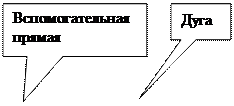 |  |  | ||||
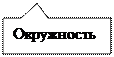

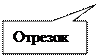 | 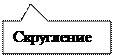 | 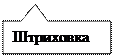 | |||||
 |
Рис.21 Панель Геометрия
Вычерчивание вспомогательных прямых:
Расширенная панель Вспомогательные прямые на инструментальной панели Геометрияпозволяет построить различным образом расположенные вспомогательные прямые, используемые для предварительных построений (рис. 22).

Рис.22 Расширенная панель Вспомогательная прямая
Черный треугольник в углу кнопки показывает, что кнопка разворачивается, т.е. имеется расширенная панель. Возможно построение:
1. Вспомогательной прямой в указанной точке по углу ее наклона;
2. Горизонтальной вспомогательной прямой в указанной точке;
3. Вертикальной прямой;
4. Вспомогательных прямых, параллельных указанной линии;
5. Вспомогательной прямой, перпендикулярной к указанной линии;
6. Различных вспомогательных касательных линий;
7. Биссектрисы угла.
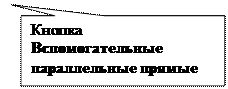

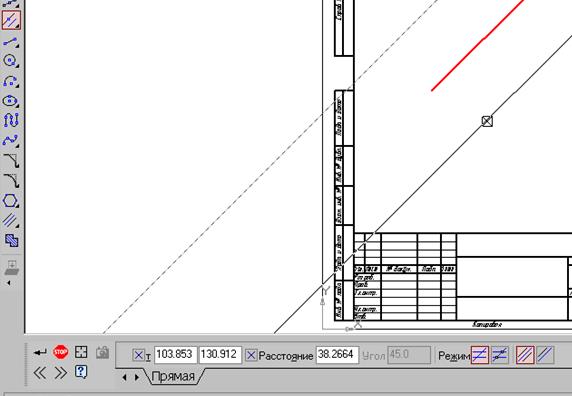
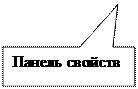 | |||||
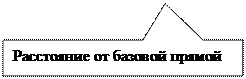 | |||||
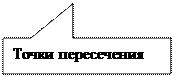 | |||||
Рис.23 Построение вспомогательных параллельных прямых
Для построения параллельных вспомогательных прямых(используется кнопка  ) следует курсором-ловушкой, появившемся на экране после включения кнопки Параллельная прямая,указать базовый объект, параллельно которому будут строиться вспомогательные прямые. Чтобы задать расстояние от базового объекта до параллельной прямой, введите нужное значение в поле Расстояние на Панели свойств (рис.23) или укажите точку, через которую должна пройти прямая. Если требуется показать точки пересечения вспомогательной прямой со всеми графическими объектами, используется переключатель
) следует курсором-ловушкой, появившемся на экране после включения кнопки Параллельная прямая,указать базовый объект, параллельно которому будут строиться вспомогательные прямые. Чтобы задать расстояние от базового объекта до параллельной прямой, введите нужное значение в поле Расстояние на Панели свойств (рис.23) или укажите точку, через которую должна пройти прямая. Если требуется показать точки пересечения вспомогательной прямой со всеми графическими объектами, используется переключатель 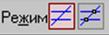 Точки пересечения, расположенный на Панели свойств.
Точки пересечения, расположенный на Панели свойств.
По умолчанию система предлагает фантомы двух прямых, расположенных на заданном расстоянии по обе стороны от базового объекта.
Управление количеством прямых производится с помощью переключателя  Количество прямых на Панели свойств.
Количество прямых на Панели свойств.
Вы можете зафиксировать одну из них или обе, щелкая мышью на нужном фантоме либо нажимая кнопку  Создать объект на Панели специального управления.
Создать объект на Панели специального управления.
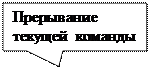 Панель специального управления (рис.24) – появляется только после вызова какой- либо команды и позволяет редактировать процесс выполнения этой команды:
Панель специального управления (рис.24) – появляется только после вызова какой- либо команды и позволяет редактировать процесс выполнения этой команды:
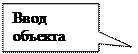 | |||
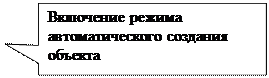 | |||
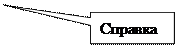
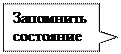
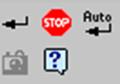
Рис.24 Панель специального управления
Если была допущена ошибка в построениях, то кнопка  Отменить/Повторитьпозволяет отменить (вернуть) предыдущее действие пользователя, если это возможно.
Отменить/Повторитьпозволяет отменить (вернуть) предыдущее действие пользователя, если это возможно.
Для выхода из команды нажмите кнопку  Прервать команду на Панели специального управления или клавишу <Esc>.
Прервать команду на Панели специального управления или клавишу <Esc>.
ВЫЧЕРЧИВАНИЕ ОТРЕЗКА
Чтобы построить отрезок, следует нажать на кнопку Отрезокпанели Геометрия(рис.20). На Панели свойстввнизу экрана можно задать длину отрезка, угол его наклона и стиль.
Выполнить построение отрезка по указанному алгоритму и проанализировать строку объекта:
Алгоритм построения отрезка:
1. Запустить программу КОМПАС LT  (ЛК мыши).
(ЛК мыши).
2. Щелкните мышью (ЛК) в строке меню на слове Файл. Появится выпадающее меню, в первой строке которого будет команда Создать. Укажите на нее курсором мыши.
3. Выберите Лист (Файл >> Создать >> Лист). Возникнет изображение формата (М 1:1) с основной надписью. Одновременно с этим в первой строке экрана появится извещение о присвоенном по умолчанию имени вновь созданного файла: Лист БЕЗ ИМЕНИ: 1.
4. Включите кнопку Геометрические построения  на панели инструментов (ЛК мыши).
на панели инструментов (ЛК мыши).
5. На панели управления  найдите кнопку Показать все и щелкните на ней (ЛК мыши). Появится целое изображение формата в уменьшенном виде.
найдите кнопку Показать все и щелкните на ней (ЛК мыши). Появится целое изображение формата в уменьшенном виде.
кнопку-пиктограмму Ввод отрезка  на инструментальной панели геометрии и щелкните на ней кнопкой мыши. Появится строка параметров объекта при вводе отрезка.
на инструментальной панели геометрии и щелкните на ней кнопкой мыши. Появится строка параметров объекта при вводе отрезка.
6. Введите координаты Х иУ первой точки р1 отрезка, а затем второй точки р2 (координаты вводятся с клавиатуры). Для этого следует дважды щелкнуть мышью в поле (окошечке) справа от надписи р1 параметра первой точки (на рисунке XI =50) и, не перемещая больше мыши, наберите на клавиатуре значение координаты XI (например, 50).
7. Переместите указатель мыши, не выходя из строки параметров объекта, в следующее поле (на рисунке У1=60) и, дважды щелкнув, наберите значение координаты У1(например, 60). Зафиксируйте значения первой точки отрезка нажатием клавиши Enterили щелчком на кнопке р1.
8. Таким же образом назначьте координаты второй точки отрезка (например, 80, 100). После нажатия Enter на чертеже появится изображение отрезка.
9. Система остается в режиме ожидания для проведения второго отрезка. Если в этом нет надобности, то необходимо прервать текущую команду. Для этого надо щелкнуть на кнопке со знакомStop слева от рабочего экрана
Выполнить удаление отрезка по указанному алгоритму и проанализировать строку объекта:
Алгоритм удаления отрезка:
1. Укажите на построенный отрезок. Для этого нужно установить прицел перекрестия на отрезке и щелкнуть левой кнопкой мыши. Отрезок выделится (инвертируется) другим цветом, а на его концах появятся черные квадратики (маркеры), обозначающие границу выделения.
2. Нажмите клавишу Deleteна клавиатуре. Отрезок будет удален.
Задание для внеаудиторной самостоятельной работы:
1. Построение отрезков и замкнутых контуров по координатам.
2. Построить горизонтальный отрезок первая точка (20, 230) вторая точка (60, 230).
3. Построить вертикальный отрезок первая точка (80, 220) вторая точка (80, 240).
4. Построить отрезок (110, 220) и (150, 240)
5. Построить ломаную по координатам (40,170); (40, 190) ; (60, 190) ; (60, 150); (60, 150); (100, 150); (100, 160); (150, 160).
6. Построить ломаную по координатам (40,100); (60,120); (100,90); (150,85);
7. Построить замкнутый контур из отрезков (контур придумать самостоятельно) и написать алгоритм построения.
Примеры выполнения задания №1 (1, 2, 3)
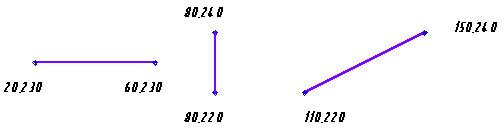
Примеры выполнения задания №1 (4)
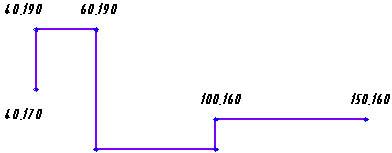
Задание для внеаудиторной самостоятельной работы:
